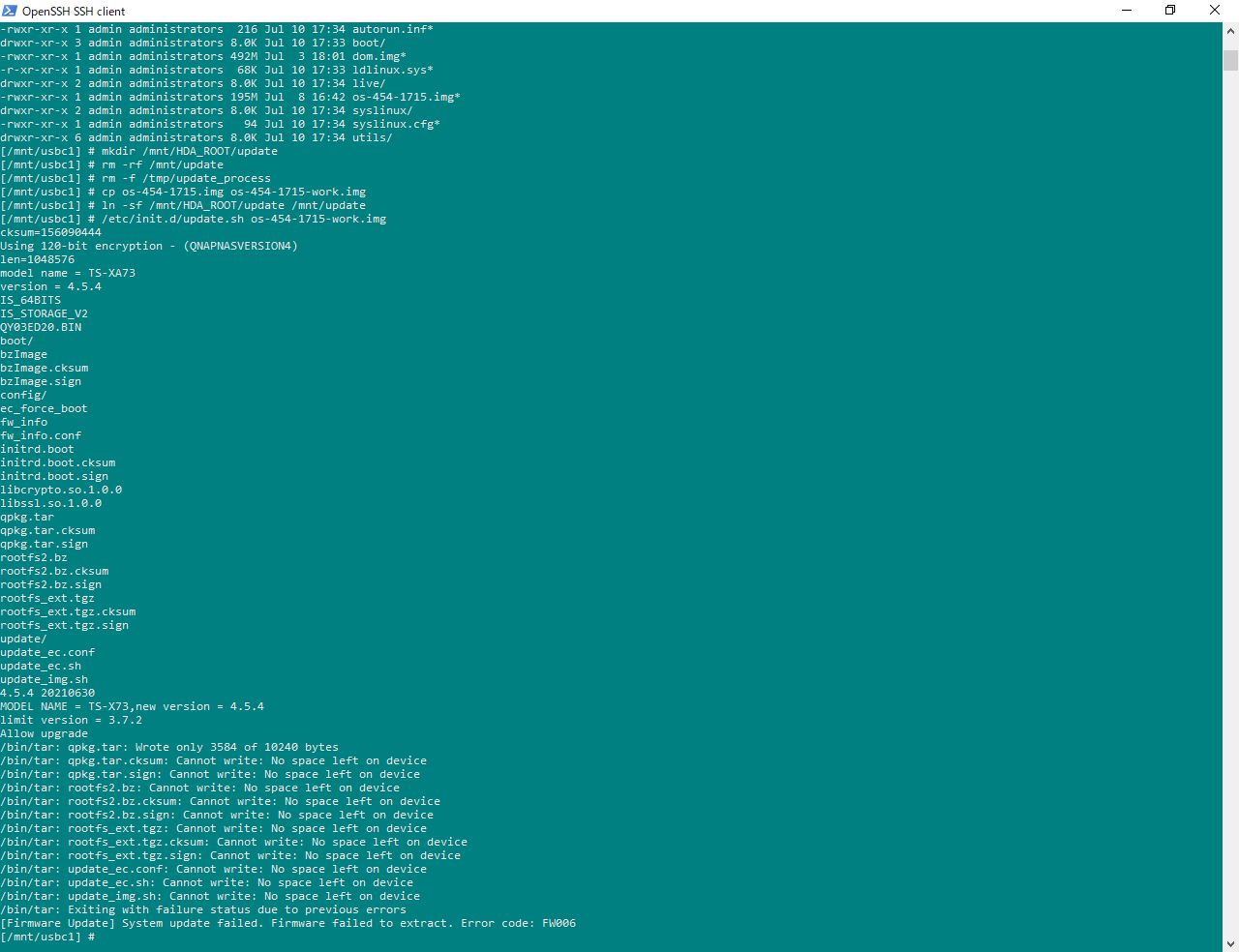【5.Manually Updating Firmware 試行】
Qfinder Pro からの更新がうまくいっていないようだったため、QNAPedia の「Manually Updating Firmware」を参照して手動でファームウェアを最新版に更新することに。
NAS に Clonezilla 起動 USB フラッシュ (正確には、最新ファームウェア img ファイルの入っている記憶媒体) を挿入し、SSH で接続。
更新に先立ち、
[~] # fdisk -l
で接続デバイスの確認。ほらぁ、HDD 認識しているじゃんよぉ。何なんよぉ。
まぁいいや。とりあえず更新するべ。
[~] # mkdir /mnt/usbc1
最新ファームウェア img ファイルの入っている記憶媒体をマウントするためのマウントポイントを作成します。
名前は任意で。今回は対象記憶媒体 (のパーティション) が /dev/sdc1 であったので、「usbc1」としました。
[~] # mount -t vfat /dev/sdc1 /mnt/usbc1
Clonezilla 起動 USB フラッシュのパーティションは FAT32 で作成されているので、ファイルシステムには vfat を指定してそれをマウントします。
[~] # cd /mnt/usbc1
マウントした USB フラッシュに移動します。
[~] # ls -lh
USB フラッシュの中身を確認。ここでは、「os-454-1715.img」が最新ファームウェア img ファイルとなります。
以下、QNAPedia 記載通り、いつものようにおまじないのごとく無心で打ち込んでいきます。
[~] # mkdir /mnt/HDA_ROOT/update [~] # rm -rf /mnt/update [~] # rm -f /tmp/update_process [~] # cp (ファームウェア名).img (ファームウェア名)-work.img [~] # ln -sf /mnt/HDA_ROOT/update /mnt/update
ここまで来たら、
[~] # /etc/init.d/update.sh (ファームウェア名)-work.img
とし、いよいよ最新ファームウェアへのアップデート。
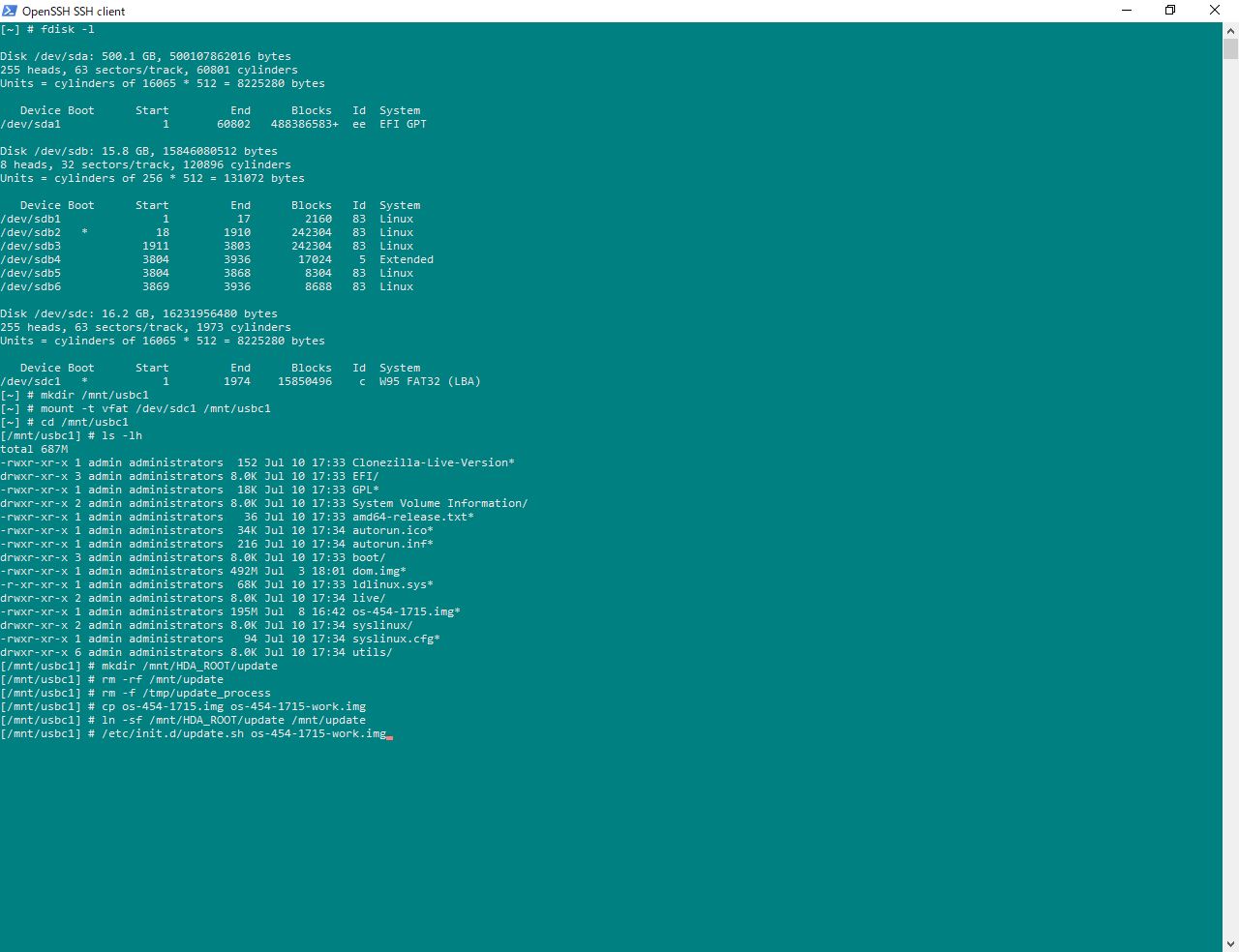 ここまでの段階で、PowerShell 上ではこうなっています。
ここまでの段階で、PowerShell 上ではこうなっています。
いざ、シェル実行。
…あれ、いつもより早く終わった。
失敗している!
…次ページへ続きます